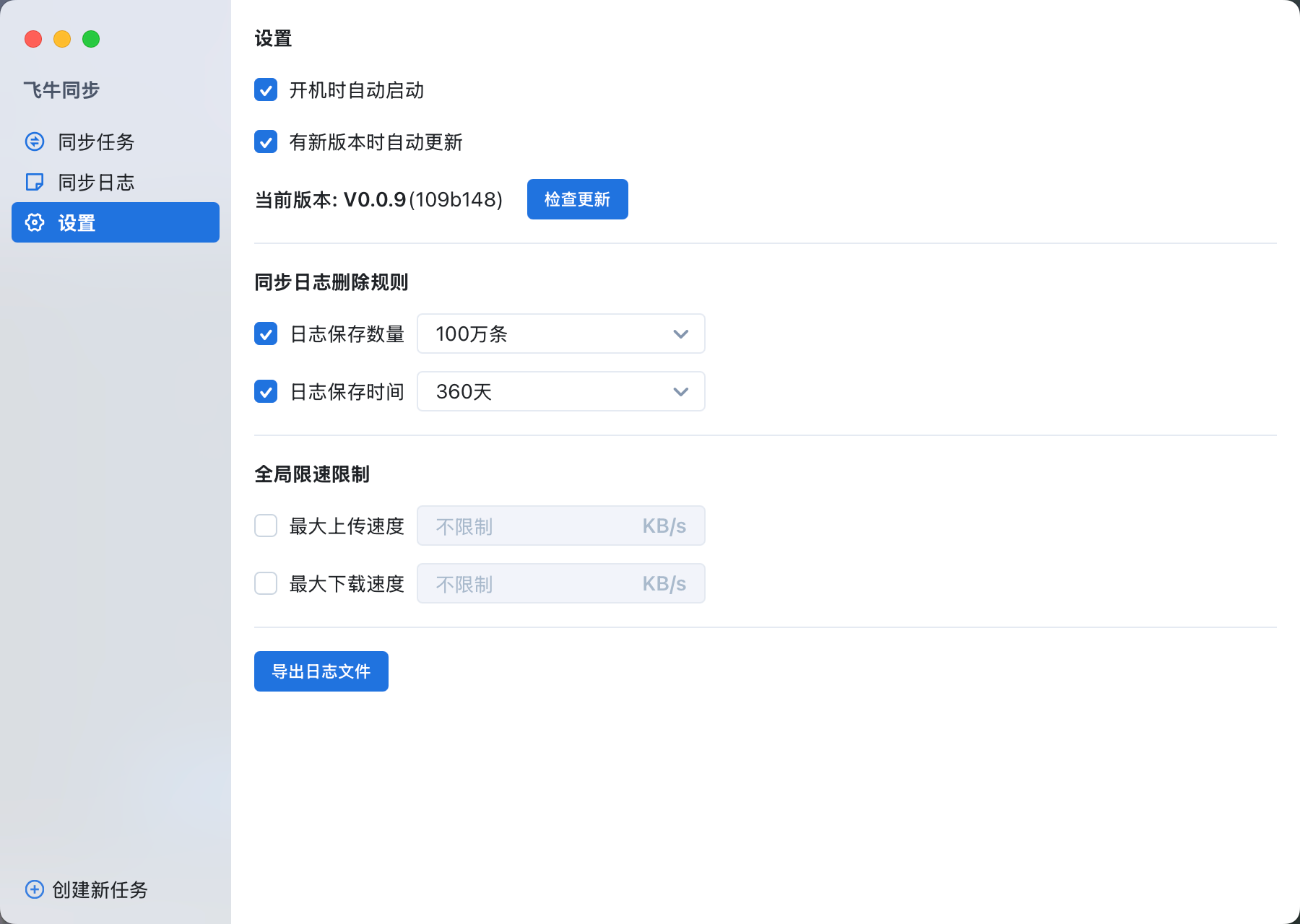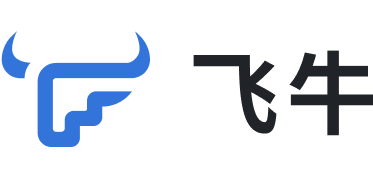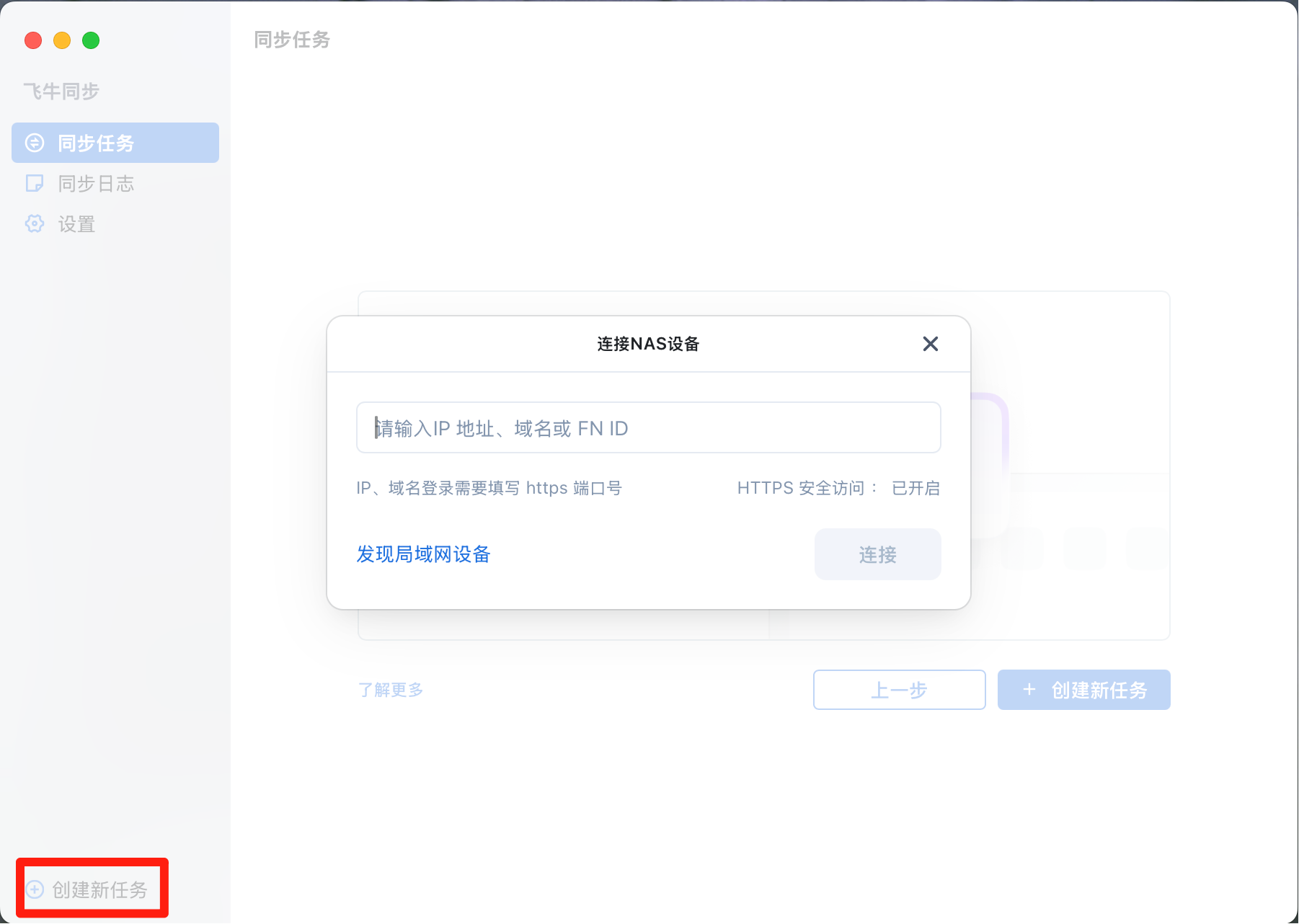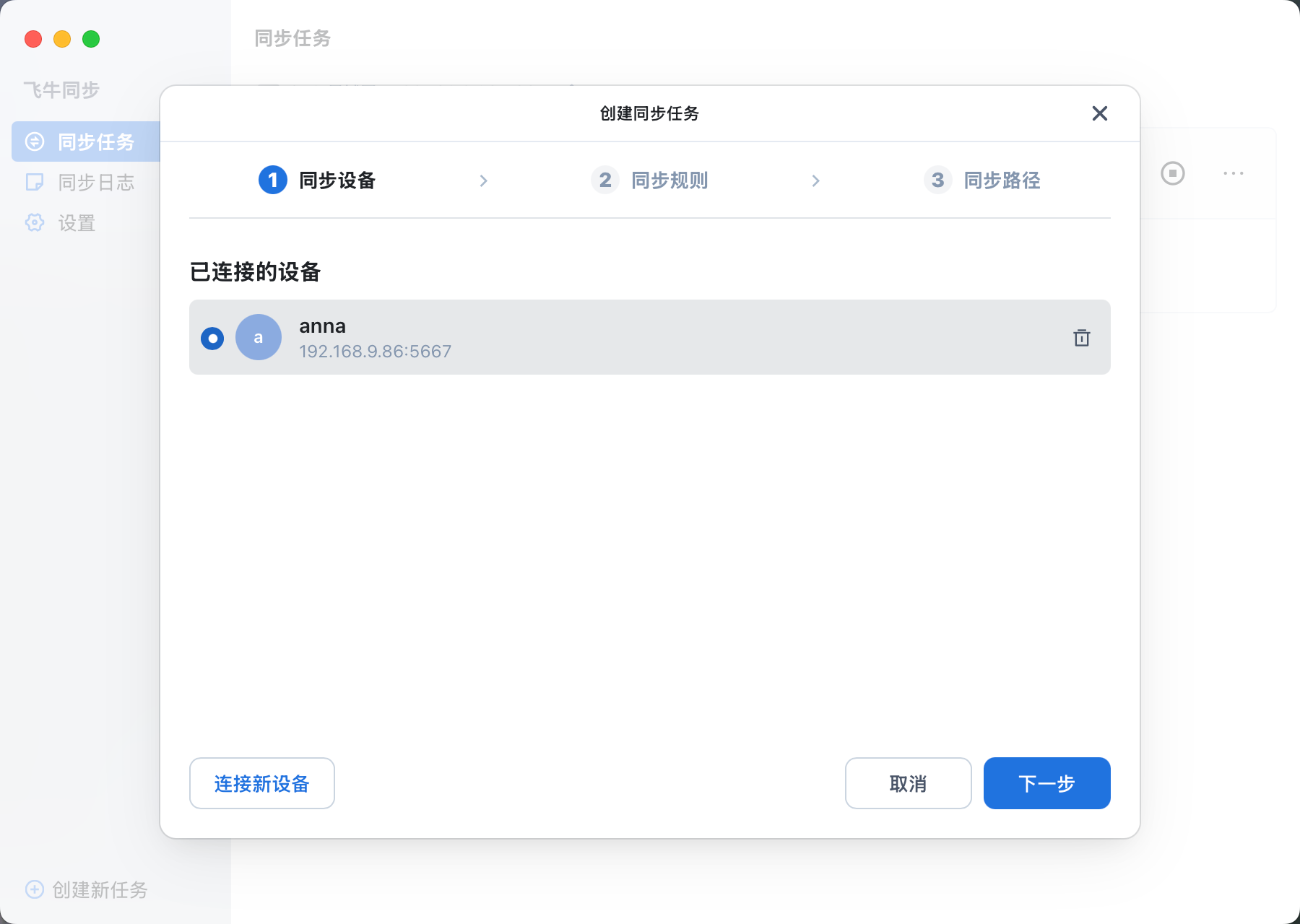飞牛同步功能介绍
本文将介绍飞牛同步的基础功能及如何使用。
1. 下载对应的客户端
2. 连接 NAS
3. 登录授权
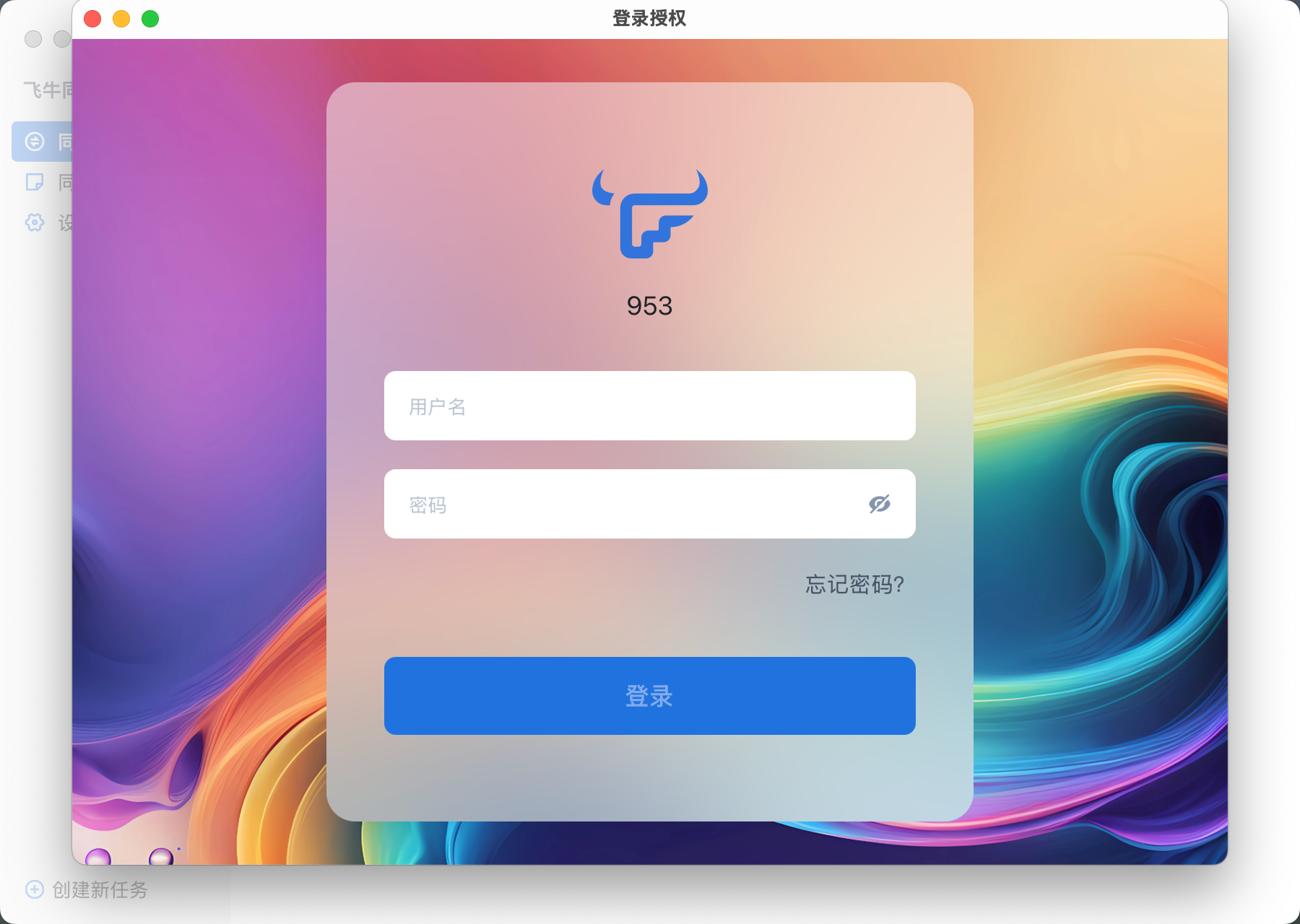
连接 NAS 设备成功后需进行账号授权
注意:
- 授权后并不会将你的账号密码保存在客户端
- 若选择已连接过的 NAS 设备,在连接方式及用户信息没有变更的情况下,则不需要再次授权
4. 创建任务
4.1 设置同步规则
1. 目前支持3种同步模式:
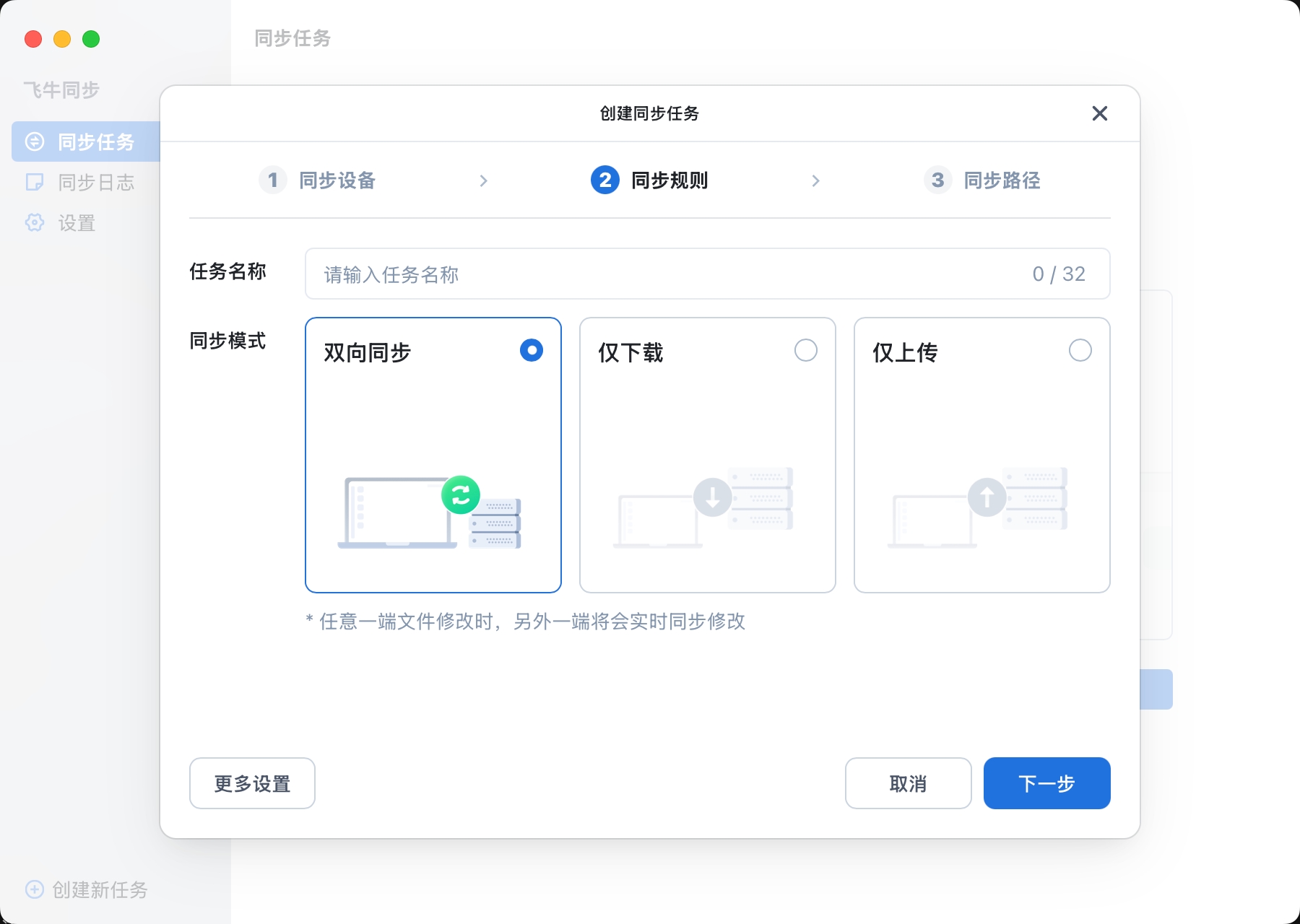
- 双向同步:NAS 端和电脑互为镜像,两端文件完全保持一致
- 仅下载:仅同步 NAS 数据至电脑;NAS 文件删除时,电脑端文件将保留
- 仅上传:仅同步电脑数据至 NAS;电脑端文件删除时,NAS 文件将保留
2. 更多设置-设置过滤规则
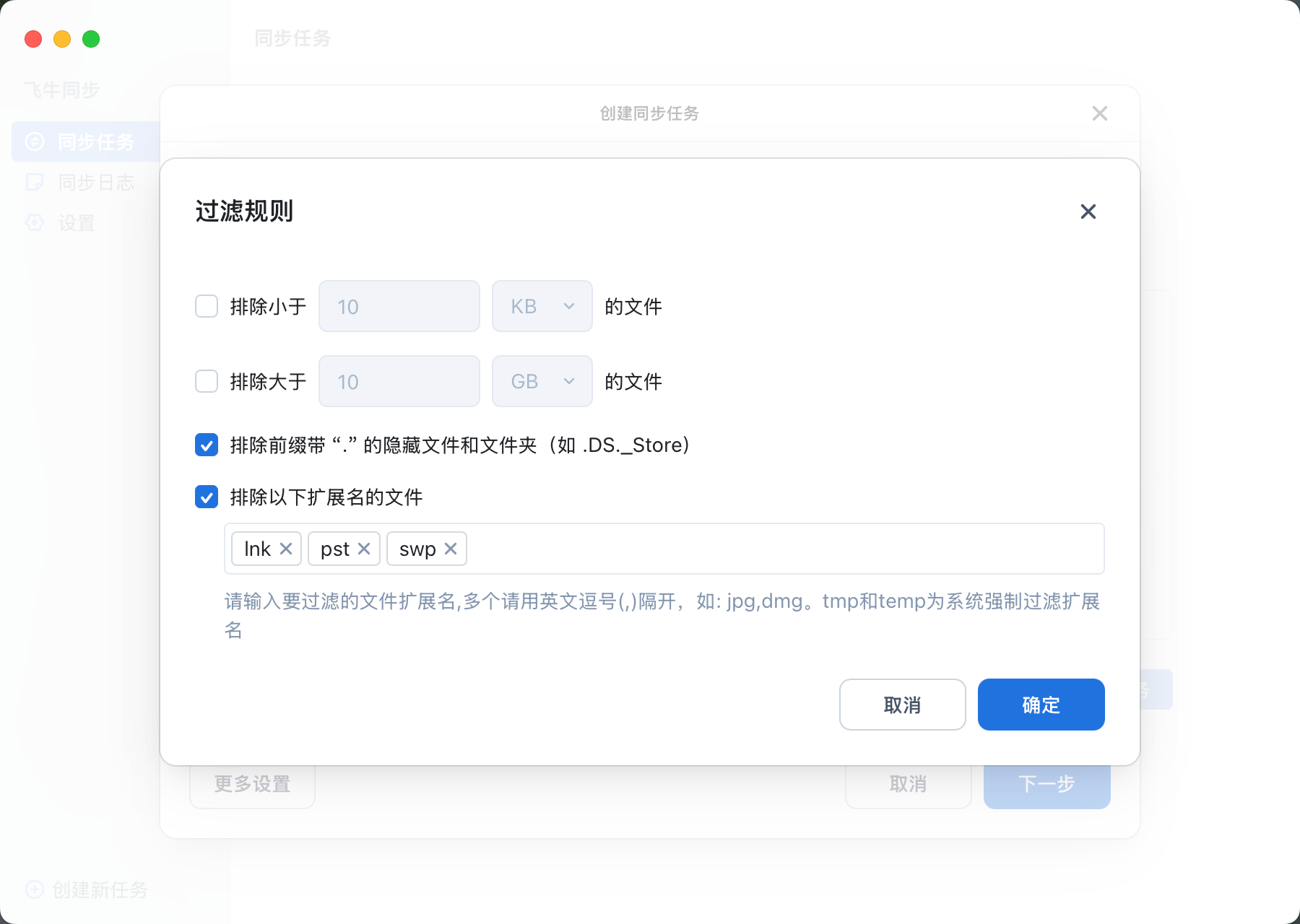
可以根据需要自行定义规则,排除指定大小或格式的文件
注意:
- tmp 和 temp 为系统强制过滤的文件扩展名
- 后续可通过「任务-设置」调整过滤规则
4.2 设置同步路径
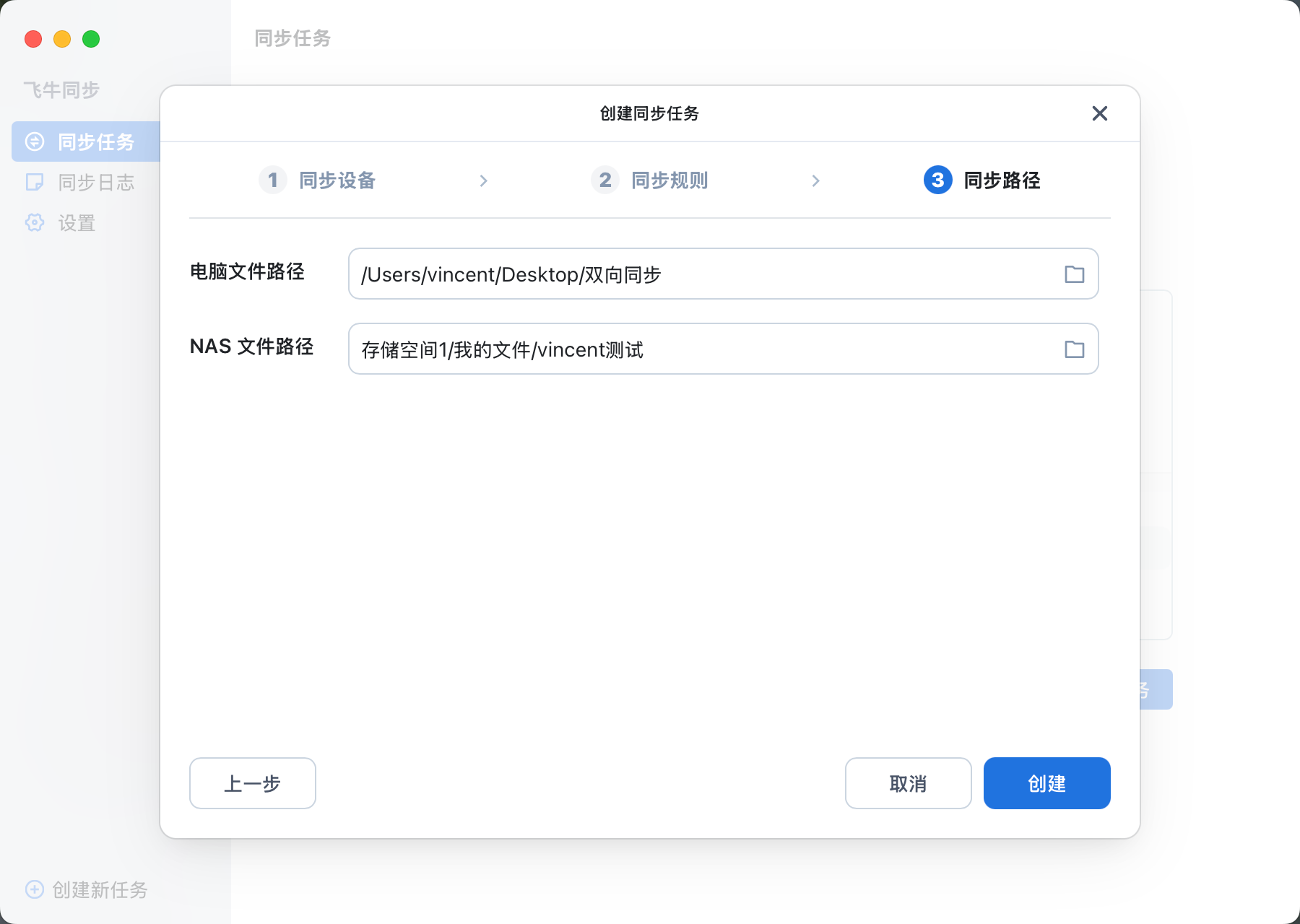
- 电脑文件路径:选择电脑端上要同步的文件夹路径
- NAS 文件路径:选择 NAS 端上要同步的文件夹路径
创建后任务将会立刻执行任务,进行文件同步
注意:
- 部分文件夹因为受系统权限控制或其他程序占用等情况,不建议作为电脑端上的同步文件夹,例如:Windows系统文件夹、C盘盘符、OneDrive & iCloud等同步软件下的文件夹
5. 查看任务
1. 主页面查看
可通过任务卡片查看此任务的同步进度和同步状态
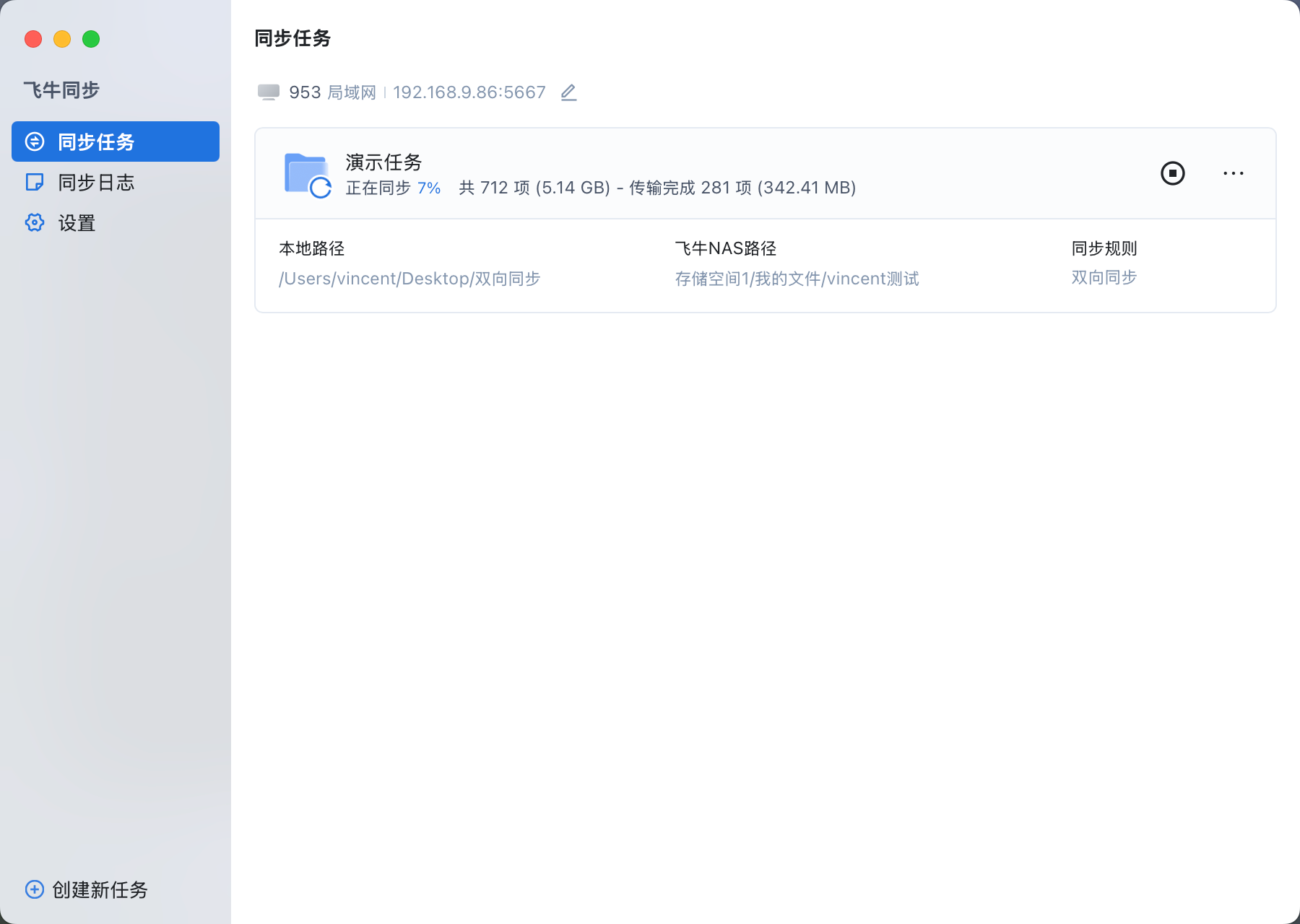
2. 系统托盘查看
可通过系统任务栏中飞牛同步的icon快速打开托盘,查看任务和文件的同步状态
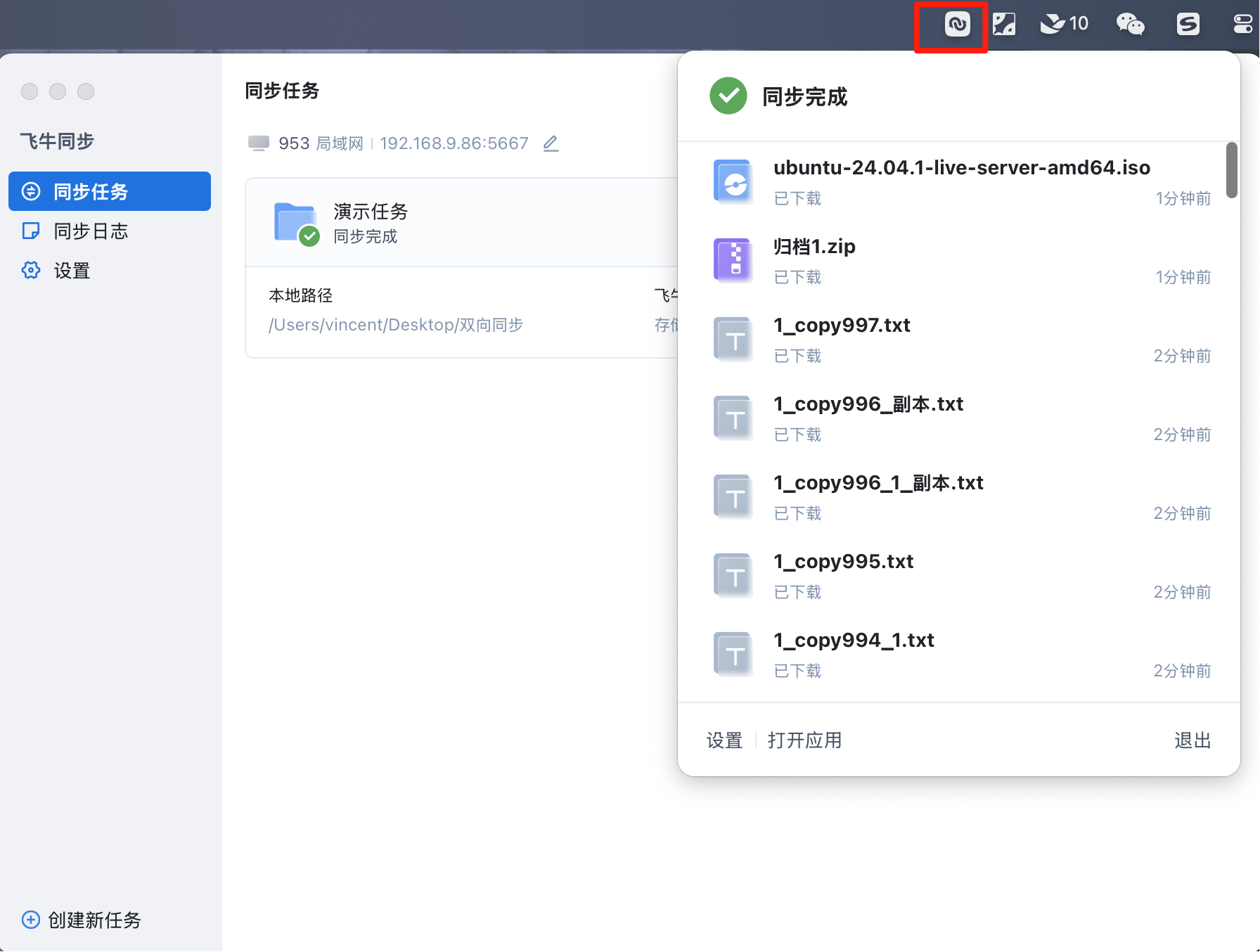
6. 系统设置
可通过「设置」功能对飞牛同步进行更新、限速等设置